
Hướng dẫn đo đạc chi tiết trên máy toàn đạc điện tử TOPCON GTS-230
lượt xem 456
download
 Download
Vui lòng tải xuống để xem tài liệu đầy đủ
Download
Vui lòng tải xuống để xem tài liệu đầy đủ
Việc thực hiện đo vẽ chi tiết trên máy toàn đạc TOPCON GTS-230 là không khó, chỉ cần nắm vững một số thao tác là ta hoàn toàn có thể thu thập được các số liệu từ ngoài thực địa một cách nhanh và hiệu quả. Công tác đo vẽ chi tiết được chia thành 2 giai đoạn sau: Giai đoạn 1: Thiết lập trạm máy đầu tiên: - Đặt tên File cần thực hiện. - Cài đặt điểm đứng máy. - Cài đặt điểm định hướng. - Tiến hành đo các điểm chi tiết....
Bình luận(0) Đăng nhập để gửi bình luận!
Nội dung Text: Hướng dẫn đo đạc chi tiết trên máy toàn đạc điện tử TOPCON GTS-230
- Hướng dẫn đo đạc chi tiết trên máy toàn đạc điện tử TOPCON GTS-230 HƯỚNG DẪN ĐO ĐẠC CHI TIẾT TRÊN MÁY TOÀN ĐẠC ĐIỆN TỬ TOPCON GTS-230 ============== **** ================ Việc thực hiện đo vẽ chi tiết trên máy toàn đạc TOPCON GTS-230 là không khó, chỉ cần nắm vững một số thao tác là ta hoàn toàn có thể thu thập được các số liệu từ ngoài thực địa một cách nhanh và hiệu quả. Công tác đo vẽ chi tiết được chia thành 2 giai đoạn sau: Giai đoạn 1: Thiết lập trạm máy đầu tiên: Đặt tên File cần thực hiện. - Cài đặt điểm đứng máy. - Cài đặt điểm định hướng. - Tiến hành đo các điểm chi tiết. - Giai đoạn 2: Thiết lập trạm máy từ thứ trạm 2 trở về sau: Mở File cần thực hiện. - Cài đặt điểm đứng máy. - Cài đặt điểm định hướng. - Tiến hành đo các điểm chi tiết. - Trang 1
- Hướng dẫn đo đạc chi tiết trên máy toàn đạc điện tử TOPCON GTS-230 I.THIẾT LẬP TRẠM MÁY ĐẦU TIÊN: 1. Đặt tên File cần thực hiện: Thao tác: Nhấn phím MENU trên bàn phím, xuất hiện màn hình: F1: DATA COLLECT F2: LAYOUT F3: MEMORY MGR Nhấn phím F1 [DATA COLLECT] – Thu thập dữ liệu. Xuất hiện màn hình: SELECT A FILE: FN: ____________ INPUT LIST ----- ENTER Tiến hành đặt tên công việc, nhấn phím F1 [INPUT], xuất hiện màn hình sau và tiến hành đặt tên vào FN: SELECT A FILE: FN: _CONG TRINH APL SPC CLR ENTER Lưu ý: F1 [APL]: Chuyển đổi từ số sang chữ và ngược lại. F2 [SPC]: Ký tự trắng. F3 [CLR]: Xóa toàn bộ các ký tự. F4 [ENT]: Chấp nhận tên công việc đã nhập. 2. Cài đặt điểm đứng máy: Sau khi đã đặt tên công việc xong, màn hình cơ bản xuất hiện: DATA COLLECT F1: OCC. PT # INPUT F2: BACKSIGHT Trang 2
- Hướng dẫn đo đạc chi tiết trên máy toàn đạc điện tử TOPCON GTS-230 F3: FS/SS Nhấn phím F1 [OCC. PT # INPUT] – Nhập điểm đứng máy. Sau khi nhấn F1 màn hình xuất hiện: PT#: A______ ID: NGA BA INS. HT: 1.451 m INPUT SRCH REC OCNEZ Chú thích: F1 [INPUT]: Nhập tên trạm đứng máy. F2 [SRCH]: Tìm điểm trạm máy . F3 [REC]: Lưu dữ liệu. F4 [OCNEZ]: Chấp nhận tên công việc đã nhập. Nhấn phím F1 [INPUT] để nhập tên điểm đứng máy PT#, ta có thể nhập mô tả trạm đứng máy ở dòng ID. Nhấn phím mũi tên để xuống dòng INS. HT: 1.421 m để nhập chiều cao máy, đây là phần quan trọng để tính cao độ cho các điểm chi tiết. Nhấn phím F4 [OCNEZ]: Nhập tọa độ điểm đứng máy, sau khi nhấn phím F4 màn hình xuất hiện: OCC. PT PT#: ___________ INPUT LIST NEZ ENTER Nhấn tiếp phím F3 [NEZ]: Nhập tọa độ điểm đứng máy. Sau khi nhấn F3 màn hình xuất hiện: N : XXX.XXX m E :XXX.XXX m Z :XXX.XXX m Trang 3
- Hướng dẫn đo đạc chi tiết trên máy toàn đạc điện tử TOPCON GTS-230 INPUT ---- PT# ENTER Nhấn phím F1 [INPUT] để nhập tọa độ điểm đứng máy. Sau khi nhập xong nhấn F4 [ENTER] để chấp nhận đồng thời trở về màn hình trước đó: PT#: A_______ ID: NGA BA___ INS. HT: 1.451 m INPUT SRCH REC OCNEZ Nhấn tiếp phím F3 [REC] để lưu các thông số của điểm đứng máy. Sau khi nhấn F3 màn hình xuất hiện: PT#: A_______ ID: NGA BA___ INS. HT: 1.451 m >REC? YES NO INPUT SRCH REC OCNEZ Nhấn phím F3 [YES] để lưu các thông số của điểm đứng máy. Sau khi nhấn F3 màn hình trở về màn hình cơ bản. 3. Cài đặt điểm định hướng: Sau khi đã đặt các thông số của điểm đứng máy, ta trở về màn hình cơ bản sau: DATA COLLECT F1: OCC. PT # INPUT F2: BACKSIGHT F3: FS/SS Nhấn phím F2 [BACKSIGHT]: điểm định hướng. Sau khi nhấn phím F2 màn hình xuất hiện: Trang 4
- Hướng dẫn đo đạc chi tiết trên máy toàn đạc điện tử TOPCON GTS-230 BS#: _________ PCODE: _________ R. HT: 1.500 m INPUT OSET MEAS BS Nhấn phím F1 [INPUT] để nhập tên điểm định hướng BS#: BS#: _A1______ PCODE: _________ R. HT: 1.500 m INPUT OSET MEAS BS Tiến hành nhập tên điểm định hướng, mã địa vật, và chiều cao gương R. HT. Sau khi nhập xong chiều cao gương nhấn phím F4 [ENTER], máy sẽ trở về màn hình: BS#: _A1________ PCODE: _SUOI_____ R. HT: 1.300 m INPUT OSET MEAS BS Nhấn phím F4 [BS]: nhập tọa độ điểm định hướng. Sau khi nhấn F4 màn hình xuất hiện: BACKSIGHT PT#: _A1_______ INPUT LIST NE/AZ ENT Nhấn phím F3 [NE/AZ]: nhập tọa độ điểm định hướng. Sau khi nhấn phím F3 màn hình xuất hiện: Trang 5
- Hướng dẫn đo đạc chi tiết trên máy toàn đạc điện tử TOPCON GTS-230 N : XXX.XXX m E :XXX.XXX m INPUT ---- AZ ENTER Nhấn phím F1 [INPUT] để nhập tọa độ điểm đứng máy. Sau khi nhập xong nhấn phím F4 [ENTER] để chấp nhận đồng thời trở về màn hình cơ bản. Nếu không có tọa độ của điểm định hướng, mà chỉ có góc phương vị, thì ta nhấn tiếp F3 [AZ] để nhập góc phương vị cho điểm định hướng, màn hình xuất hiện: HR = 0 INPUT ---- AZ ENTER Sau khi nhập góc phương vị HR = 0, ta nhấn tiếp F4 [ENTER], màn hình trở về trước đó: BS#: _A1________ PCODE: _SUOI_____ R. HT: 1.300 m INPUT OSET MEAS BS Nhấn phím F3 [MEAS] để chấp nhận điểm định hướng. Sau khi nhấn phím F3 màn hình xuất hiện: BS#: _A1________ PCODE: _SUOI_____ R. HT: 1.300 m *VH SD NEZ ---- Nhấn phím F1 [VH] – Xác định điểm định hướng bằng cách đo góc. Trang 6
- Hướng dẫn đo đạc chi tiết trên máy toàn đạc điện tử TOPCON GTS-230 Nhấn phím F2 [SD] – Xác định điểm định hướng bằng cách đo chiều dài và góc. Nhấn phím F3 [NEZ] – Xác định điểm định hướng bằng cách đo tọa độ. 4. Tiến hành đo các điểm chi tiết: Sau khi đã đặt các thông số của điểm định hướng, màn hình trở về màn hình cơ bản: DATA COLLECT F1: OCC. PT # INPUT F2: BACKSIGHT F3: FS/SS Nhấn phím F3 [FS/SS]: để thực hiện đo các điểm chi tiết. Sau khi nhấn phím F3 màn hình xuất hiện: PT#: _1________ PCODE: _AO ____ R. HT: 1.300 m INPUT SRCH MEAS ALL Nhấn phím F1 [INPUT] để đặt tên điểm chi tiết, sau đó ta tiến hành nhấn F4 [ALL] để đo các điểm chi tiết. Tương tự cho các điểm còn lại. II. THIẾT LẬP TRẠM MÁY TỪ TRẠM THỨ 2 TRỞ VỀ SAU: 1. Mở File cần thực hiện: Thao tác: Nhấn phím MENU trên bàn phím, xuất hiện màn hình: F1: DATA COLLECT F2: LAYOUT F3: MEMORY MGR Nhấn phím F1 [DATA COLLECT]. Xuất hiện màn hình: SELECT A FILE: FN: CONG TRINH Trang 7
- Hướng dẫn đo đạc chi tiết trên máy toàn đạc điện tử TOPCON GTS-230 INPUT LIST ----- ENTER Mở tên công việc, nhấn phím F4 [ENTER], xuất hiện màn hình cơ bản. 2. Cài đặt điểm đứng máy: Sau khi mở tên công việc ra, ta có màn hình cơ bản xuất hiện: DATA COLLECT F1: OCC. PT # INPUT F2: BACKSIGHT F3: FS/SS Nhấn phím F1 [OCC. PT # INPUT xuất hiện màn hình sau: PT#: A______ ID: NGA BA INS. HT: 1.451 m INPUT SRCH REC OCNEZ Nhấn tiếp phím F4 [OCNEZ]: ta có màn hình: PT#: __B_____ INPUT LIST NEZ ENTER Nhấn phím F1 [INPUT]: Nhập tên trạm máy đã có. Sau khi nhấn F4 [ENTER] màn hình xuất hiện: Trang 8
- Hướng dẫn đo đạc chi tiết trên máy toàn đạc điện tử TOPCON GTS-230 3. Cài đặt điểm định hướng: Trang 9
- Hướng dẫn đo đạc chi tiết trên máy toàn đạc điện tử TOPCON GTS-230 4. Tiến hành đo các điểm chi tiết: Trang 10

CÓ THỂ BẠN MUỐN DOWNLOAD
-

Robot và điều khiển chuyển động
 82 p |
82 p |  558
|
558
|  345
345
-
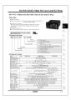
Tài liệu Bộ điều khiển nhiệt độ làm lạnh/xả đông
 6 p |
6 p |  325
|
325
|  127
127
-

Hướng dẫn sử dụng máy toàn đạc điện tử Topcon ES 105
 66 p |
66 p |  540
|
540
|  62
62
-

Hướng dẫn sử dụng nhanh máy toàn đạc điện tử Sokkia CX/SE Series
 17 p |
17 p |  391
|
391
|  46
46
-

Hướng dẫn thí nghiệm dụng cụ linh kiện điện tử với EME-DEV - KS. Phạm Hưng Thịnh
 27 p |
27 p |  169
|
169
|  23
23
-

Hướng dẫn sử dụng máy toàn đạc điện tử Pentax
 17 p |
17 p |  224
|
224
|  16
16
-

Các loại lớp phủ dụng cụ của GUHRING
 9 p |
9 p |  115
|
115
|  13
13
-
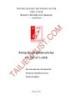
Hướng dẫn thí nghiệm môn học Kỹ thuật Laser
 38 p |
38 p |  29
|
29
|  10
10
-

Hướng dẫn sử dụng máy toàn đạc điện tử Topcon cho các model chi tiết, dễ hiểu nhất
 8 p |
8 p |  135
|
135
|  7
7
Chịu trách nhiệm nội dung:
Nguyễn Công Hà - Giám đốc Công ty TNHH TÀI LIỆU TRỰC TUYẾN VI NA
LIÊN HỆ
Địa chỉ: P402, 54A Nơ Trang Long, Phường 14, Q.Bình Thạnh, TP.HCM
Hotline: 093 303 0098
Email: support@tailieu.vn









